Grup pengguna dihapus dari daftar Grup atau nama pengguna
- Masalah ini dapat terjadi jika grup pengguna telah dihapus dari daftar grup atau nama pengguna.
- Panduan ini akan membahas beberapa metode yang tersedia untuk memperbaiki masalah tersebut.
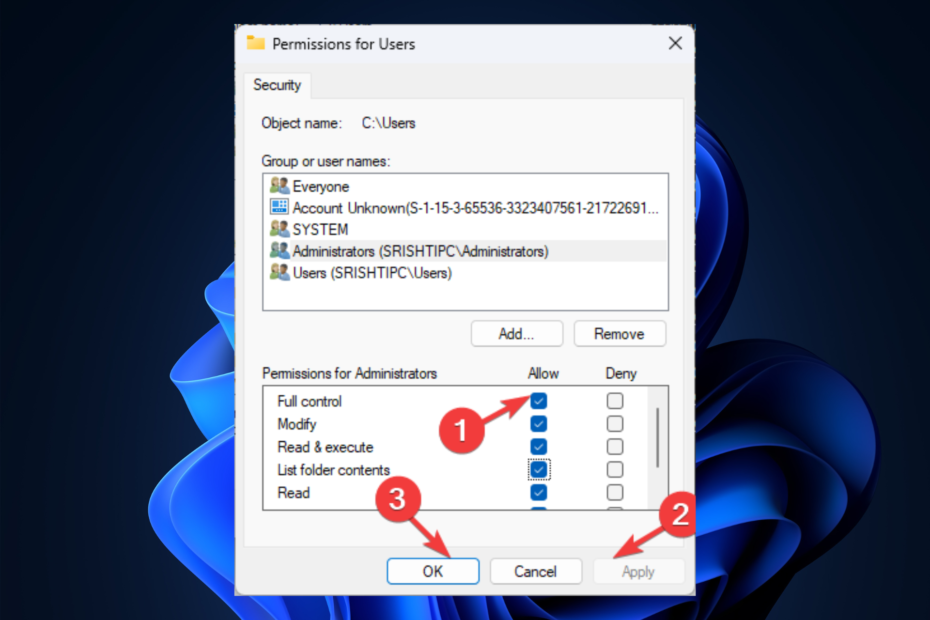
XINSTALL DENGAN MENGKLIK FILE DOWNLOAD
Perangkat lunak ini akan memperbaiki kesalahan komputer yang umum, melindungi Anda dari kehilangan file, malware, kegagalan perangkat keras, dan mengoptimalkan PC Anda untuk performa maksimal. Perbaiki masalah PC dan hapus virus sekarang dalam 3 langkah mudah:
- Unduh Alat Perbaikan PC Restoro yang dilengkapi dengan Teknologi yang Dipatenkan (paten tersedia Di Sini).
- Klik Mulai Pindai untuk menemukan masalah Windows yang dapat menyebabkan masalah PC.
- Klik Perbaiki Semua untuk memperbaiki masalah yang memengaruhi keamanan dan kinerja komputer Anda.
- Restoro telah diunduh oleh 0 pembaca bulan ini.
Banyak pengguna mengeluh bahwa mereka mengalami masalah saat ini Anda tidak memiliki izin untuk mengakses folder ini setelah memutakhirkan komputer Windows mereka ke versi yang lebih baru.
Dalam panduan ini, kami akan membahas semua perbaikan yang tersedia untuk menyelesaikan masalah segera setelah membahas tentang kemungkinan penyebabnya.
Apa yang menyebabkan Saat ini Anda tidak memiliki izin untuk mengakses folder ini masalah pada Windows 11?
Mungkin ada alasan mengapa Anda tidak memiliki izin untuk mengakses folder; beberapa yang umum adalah:
- Izin tidak memadai – Jika file atau folder yang Anda coba buka dimiliki oleh grup atau akun pengguna lain, dan Anda tidak memiliki kepemilikan atau izin yang diperlukan, Anda mungkin menghadapi masalah ini.
- Akses terbatas – Jika akun atau grup pengguna telah mengatur izin dengan cara yang melarang Anda mengakses file atau folder yang ingin Anda akses, Anda mungkin melihat kesalahan ini.
- pengaturan UAC – Pengaturan Kontrol Akun Pengguna (UAC) mungkin memblokir akses Anda ke folder, maka masalahnya.
- Sistem file rusak – Jika sistem file rusak atau hilang, Anda mungkin menghadapi masalah ini saat mengakses file.
- File atau folder sedang terbuka atau sedang digunakan – File atau folder dapat digunakan oleh program atau proses lain dan mungkin mencegah Anda mengakses folder karena itu, Anda mendapatkan kesalahan ini.
Cara memperbaiki Saat ini Anda tidak memiliki izin untuk mengakses folder ini masalah?
Kiat ahli:
SPONSOR
Beberapa masalah PC sulit diatasi, terutama terkait dengan repositori yang rusak atau file Windows yang hilang. Jika Anda mengalami masalah dalam memperbaiki kesalahan, sistem Anda mungkin rusak sebagian.
Kami merekomendasikan menginstal Restoro, alat yang akan memindai mesin Anda dan mengidentifikasi kesalahannya.
klik disini untuk mengunduh dan mulai memperbaiki.
Sebelum pindah ke langkah pemecahan masalah yang sebenarnya. Akan lebih baik jika Anda menjalani pemeriksaan awal ini:
- Hidupkan Kembali komputer Anda.
- Tutup program yang tidak perlu dan proses yang berjalan di komputer.
1. Dapatkan kendali penuh
- Temukan folder dari hard drive Anda atau pilih drive itu sendiri. Klik kanan padanya dan pilih Properti.
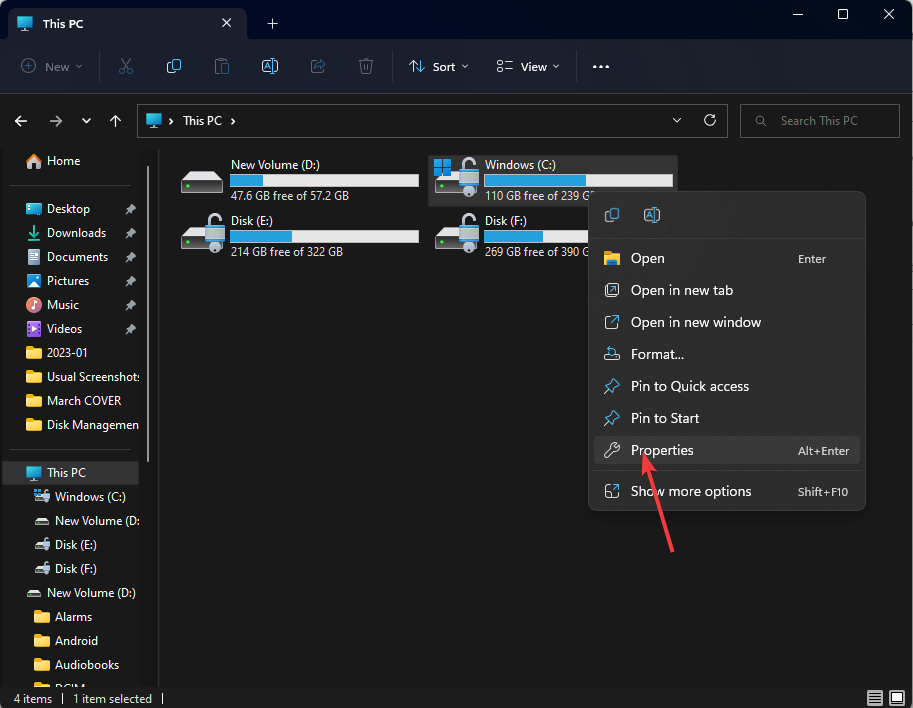
- Di Properti jendela, pergi ke Keamanan tab.
- Pilih Setiap orang dan klik Sunting.
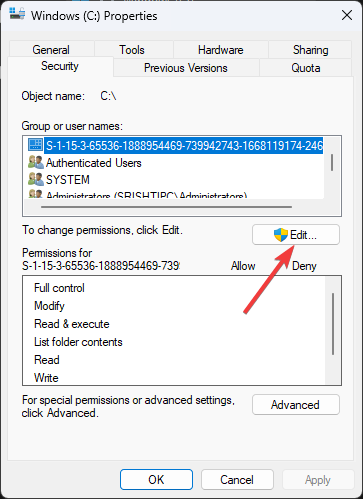
- Sekarang pilih Setiap orang dan dibawah Izin untuk Semua Orang: untuk Kontrol penuh, memilih Mengizinkan Dan Memodifikasi.
- Di jendela berikutnya, klik OKE.
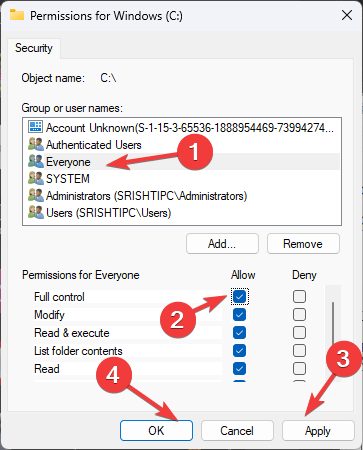
- Klik Melanjutkan pada semua jendela berikut.
- Sekarang klik Menerapkan Dan OKE untuk mengkonfirmasi perubahan.
- Hidupkan Kembali komputer Anda.
Catatan: Jika Setiap orang opsi tidak ada, ikuti langkah-langkah sederhana ini untuk memperbaikinya:
- Buka lokasi folder atau pilih drive itu sendiri, dan klik kanan. Memilih Properti.
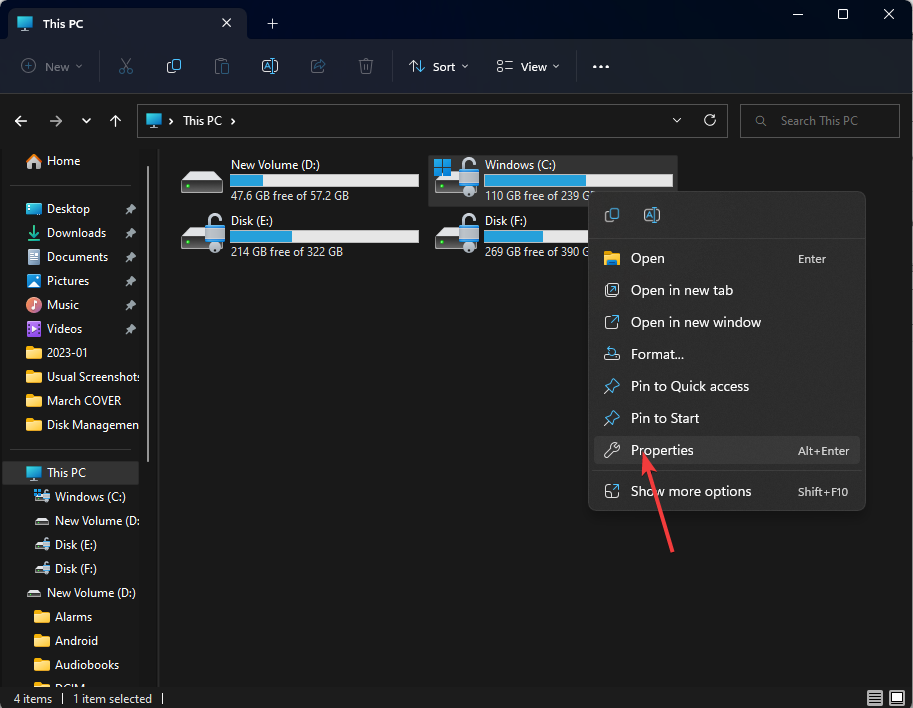
- Di Properti jendela, beralih ke Keamanan tab.
- Di bawah Grup & nama pengguna, klik Sunting.
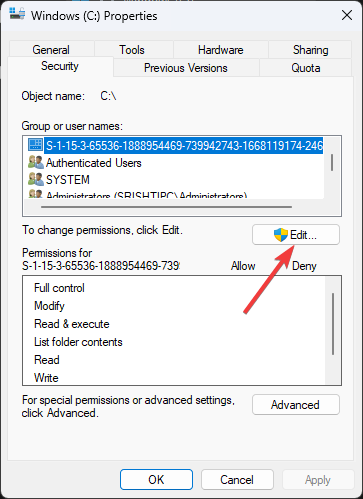
- Klik Menambahkan.
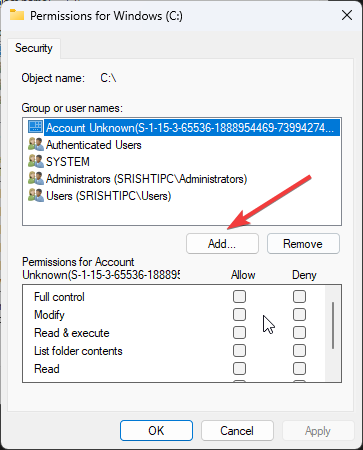
- Sekarang, ketik Setiap orang dan menjilat Periksa Nama, lalu klik OKE.
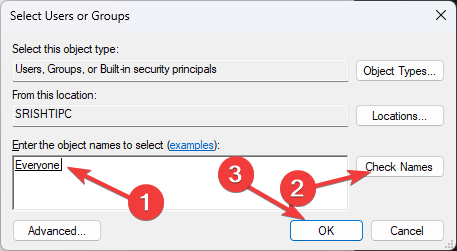
- Pilih Setiap orang, dan dibawah Mengizinkan, memilih Kontrol penuh dan Modifikasi.
- Pada jendela berikut, klik OKE.
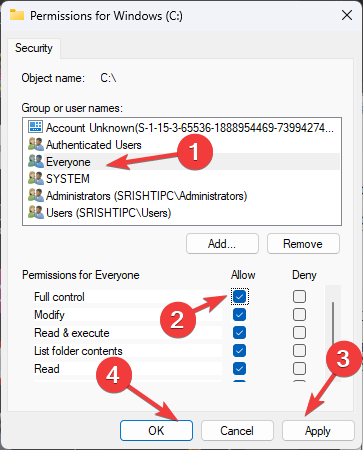
- Klik Menerapkan Dan OKE untuk menyimpan perubahan.
- Hidupkan Kembali komputer Anda.
2. Gunakan Prompt Perintah
- Tekan Windows + e membuka Penjelajah Windows.
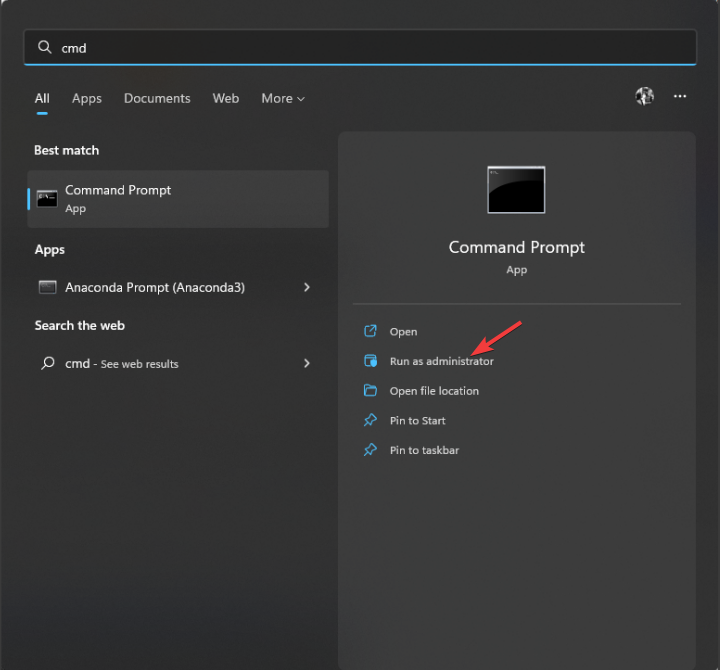
- Buka lokasi folder, dan salin jalur alamat dari bilah alamat.
- Sekarang tekan Windows kunci, ketik CMD, dan klik Jalankan sebagai administrator.
- Salin dan tempel perintah berikut, ganti jalur file atau folder\ nama file atau folder dengan jalur yang Anda salin, dan tekan Enter:
TAKEOWN /F "jalur file atau folder\ nama file atau folder" /R /D Y - Ketik perintah berikut, ganti ketik jalur folder yang ingin Anda akses dengan jalur folder, dan tekan Enter:
ICACLS/ administrator hibah: F - Tutup Prompt Perintah.
- Perbaiki: Tipe Data Stok Excel Tidak Ditampilkan
- JavaScript Heap Out of Memory Error: Penyebab & Cara Memperbaiki
3. Ubah pengaturan kepemilikan
- Buka lokasi folder atau pilih drive itu sendiri, dan klik kanan untuk memilih Properti.
- Beralih ke Keamanan tab, dan klik Canggih.
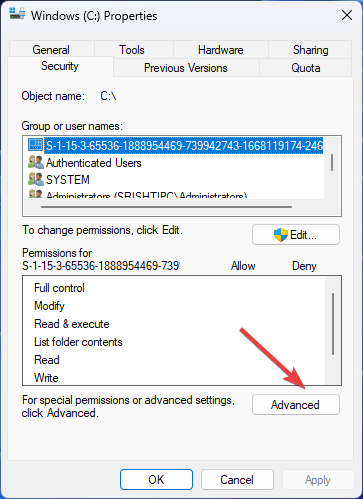
- Di Pengaturan Keamanan Lanjutan untuk Pengguna, klik Mengubah.
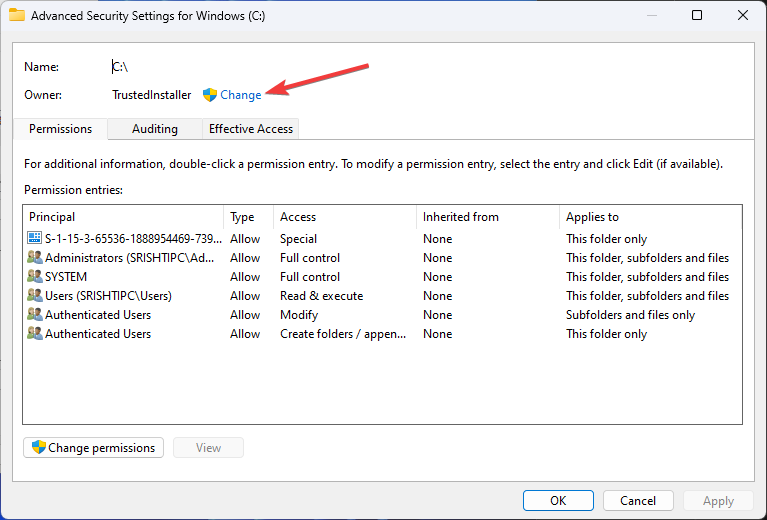
- Sekarang di Pilih Pengguna atau Grup jendela, ketik nama orang yang ingin Anda berikan kepemilikan dan klik Periksa Nama.
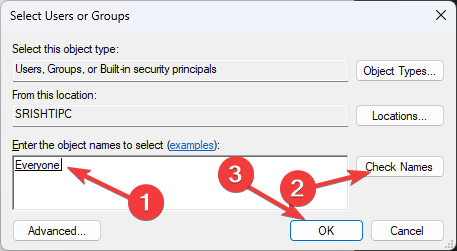
- Klik OKE.
- Beri tanda centang di sebelah Ganti pemilik pada subkontainer dan objek.
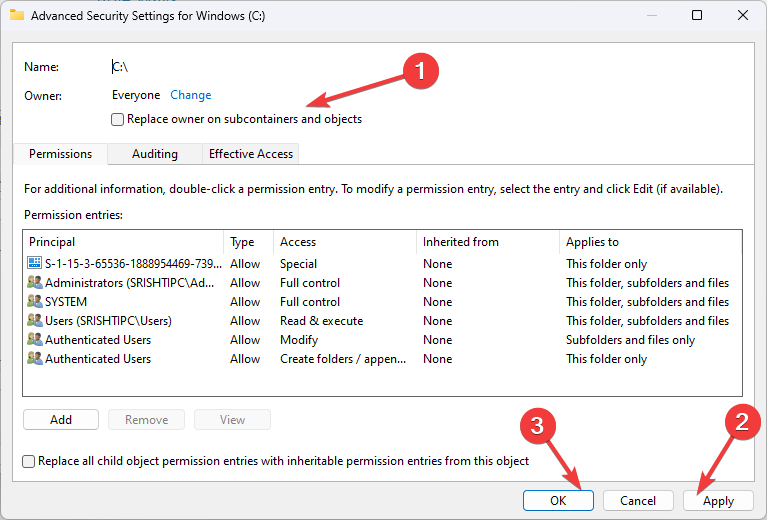
- Klik Menerapkan kemudian OKE.
- Klik Ya pada permintaan izin yang muncul.
4. Otorisasi akun pengguna
- Arahkan ke jalur berikut:
C:\Pengguna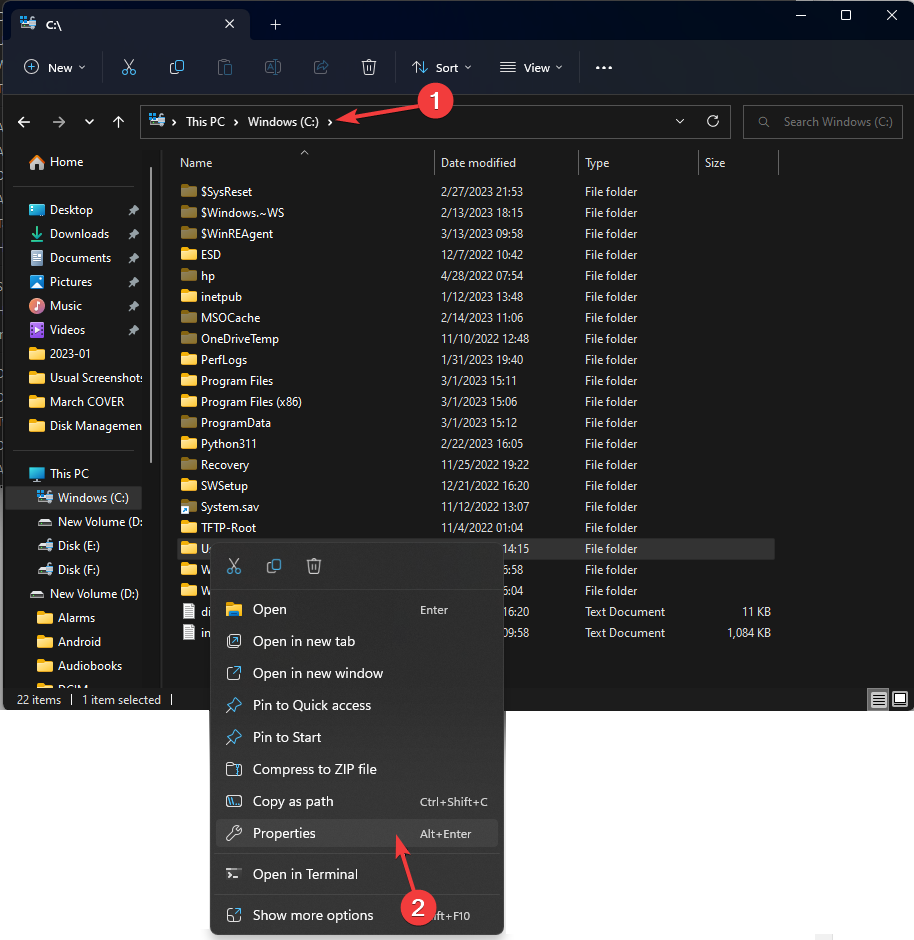
- Klik kanan untuk membuka menu konteks, dan pilih Properti.
- Beralih ke Keamanan tab dan klik Sunting.
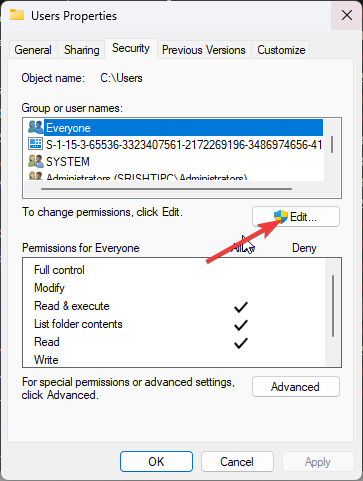
- Pada kotak dialog Izin untuk Pengguna, klik Menambahkan tombol.
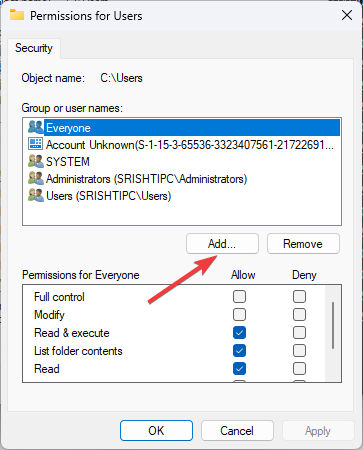
- Sekarang di bawah Pilih Pengguna atau Grup, klik Canggih tombol.
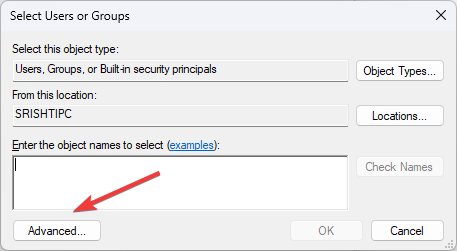
- Klik Cari sekarang tombol, dan itu akan mencantumkan pengguna.
- Pilih nama pengguna PC Anda dan tekan OKE.
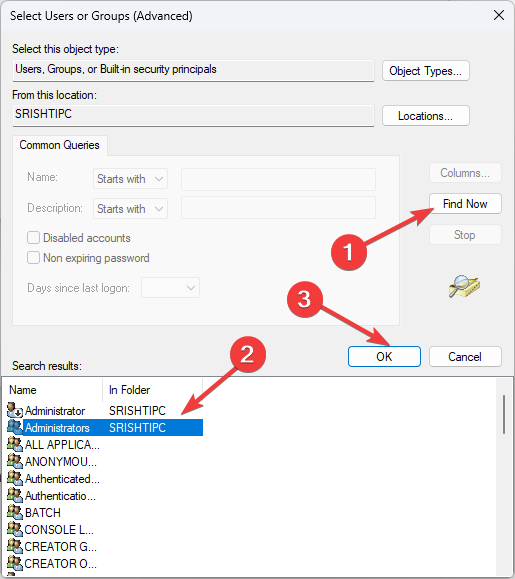
- Sekali lagi, klik OKE pada jendela berikut untuk menutupnya.
- Pilih nama pengguna yang baru ditambahkan dari Nama grup atau pengguna, dan dibawah Izin, untuk Kontrol penuh, Pilih Mengizinkan.
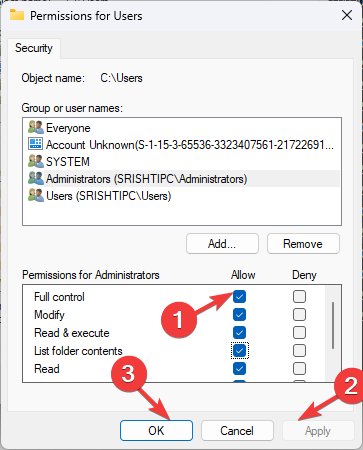
- Klik Menerapkan Dan OKE untuk menyelesaikan proses.
5. Nonaktifkan opsi Read-Only
- Temukan & pilih file atau folder atau pilih drive itu sendiri dan klik kanan untuk memilih Properti.
- Beralih ke Umum tab, dan hapus tanda centang Read-only (Hanya berlaku untuk file dalam folder).
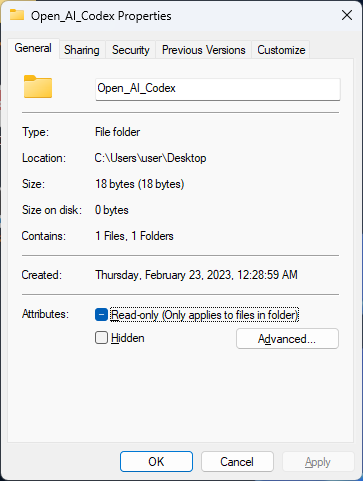
- Klik Menerapkan Dan OKE.
6. Buat perubahan di Editor Kebijakan Grup
- Tekan Windows + R untuk membuka Berlari jendela.
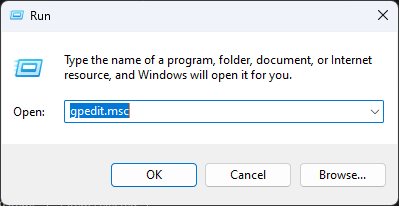
- Jenis gpedit.msc dan klik OKE membuka Editor Kebijakan Grup.
- Arahkan ke jalur ini:
Konfigurasi Komputer\Pengaturan Windows\Pengaturan Keamanan\Kebijakan Lokal\Opsi Keamanan - Temukan dan klik dua kali Mode Persetujuan Admin Kontrol Akun Pengguna untuk akun Administrator Bawaan untuk membukanya Properti.
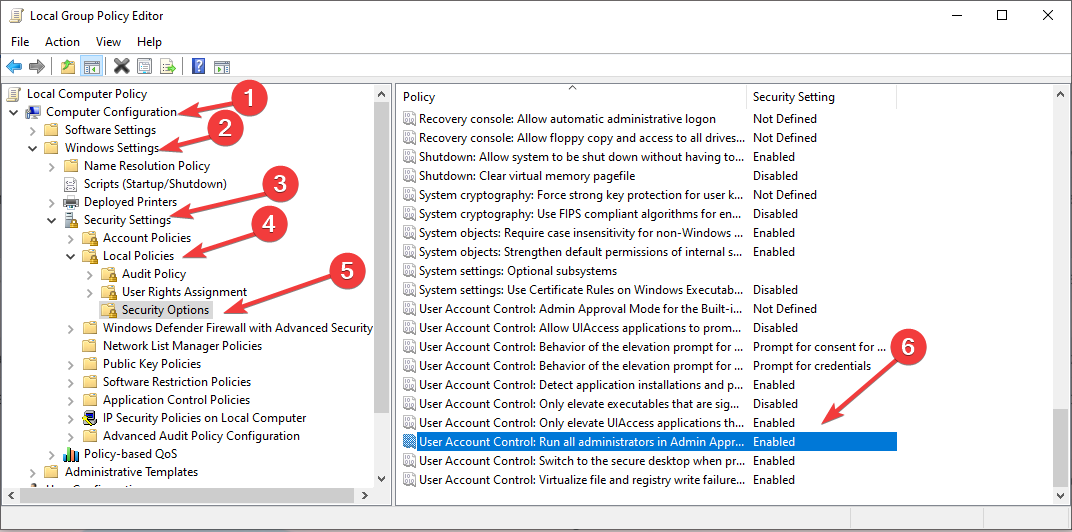
- Klik Dengan disabilitas, Kemudian Menerapkan Dan OKE.
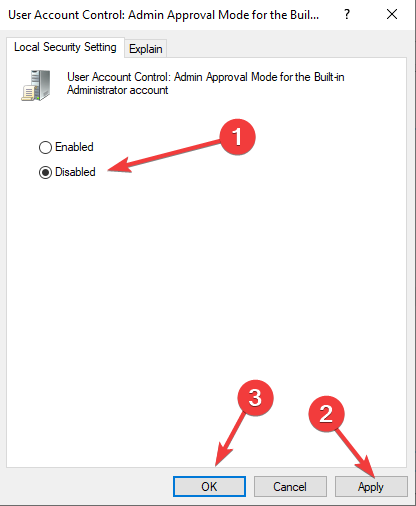
- Temukan dan klik dua kali Kontrol Akun Pengguna Jalankan semua administrator dalam Mode Persetujuan Admin untuk membukanya Properti.
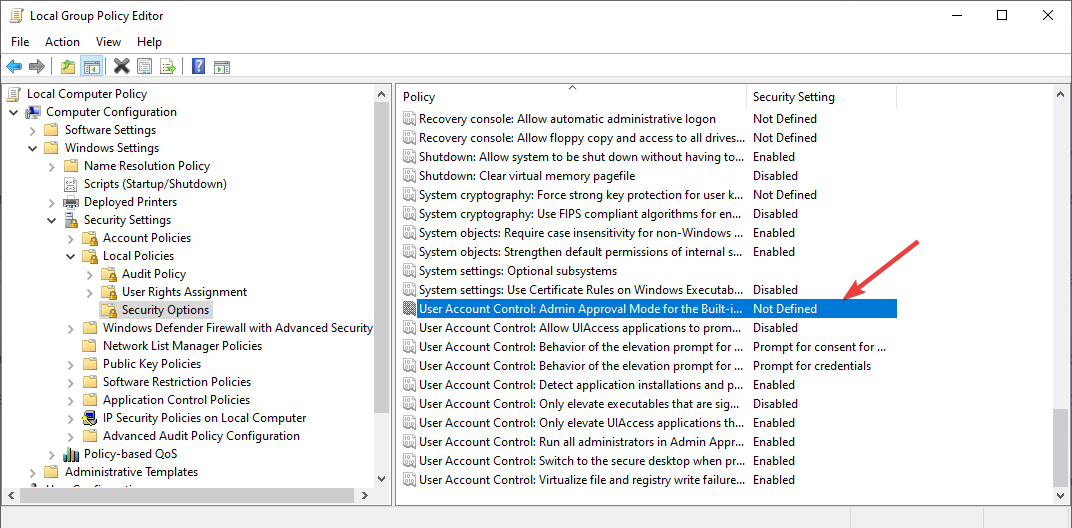
- Klik Dengan disabilitas, Kemudian Menerapkan Dan OKE.
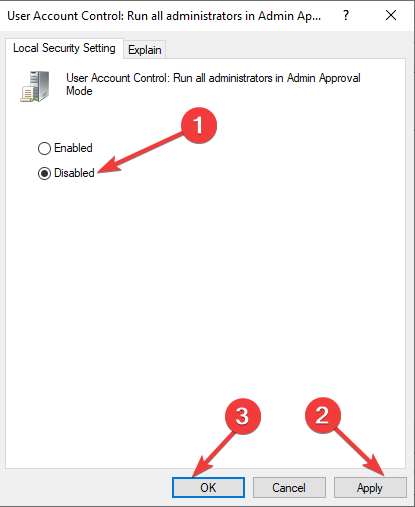
- Hidupkan Kembali komputer Anda.
Jadi, ini adalah metode yang dapat Anda ikuti untuk memperbaiki saat ini Anda tidak memiliki izin untuk mengakses folder ini. Cobalah dan beri tahu kami apa yang berhasil di bagian komentar di bawah.
Masih mengalami masalah? Perbaiki dengan alat ini:
SPONSOR
Jika saran di atas belum menyelesaikan masalah Anda, PC Anda mungkin mengalami masalah Windows yang lebih dalam. Kami merekomendasikan mengunduh alat Perbaikan PC ini (diberi peringkat Hebat di TrustPilot.com) untuk mengatasinya dengan mudah. Setelah instalasi, cukup klik Mulai Pindai tombol dan kemudian tekan pada Perbaiki Semua.

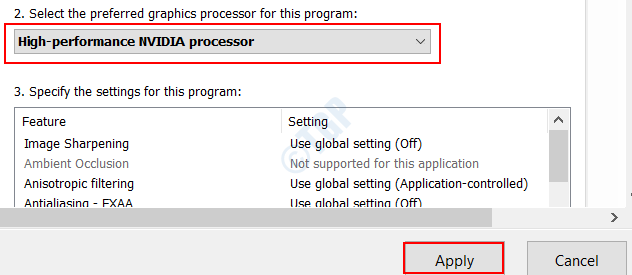
![Cara Memperbaiki Panel Kontrol NVIDIA Hilang Di Windows 10 [Terpecahkan]](/f/0a978cda80acd4c639872d62083a4bae.jpg?width=300&height=460)